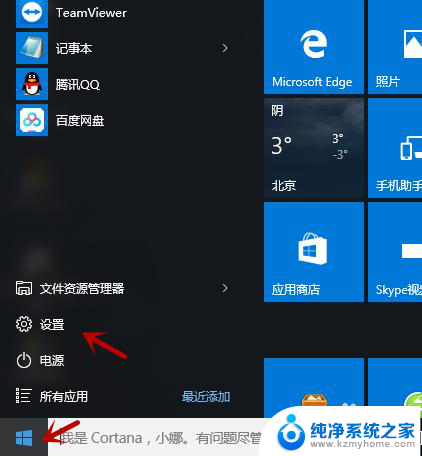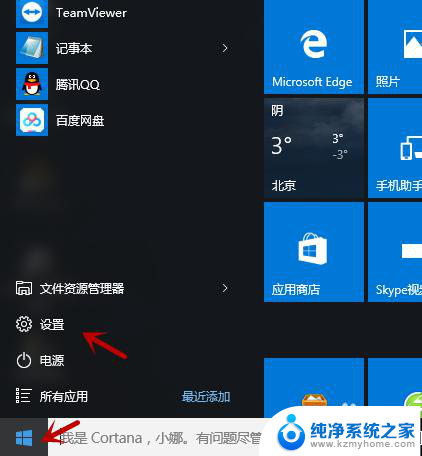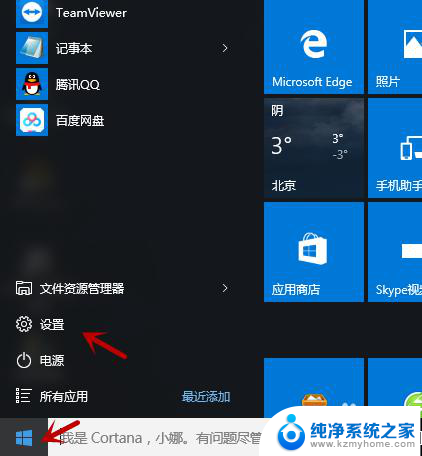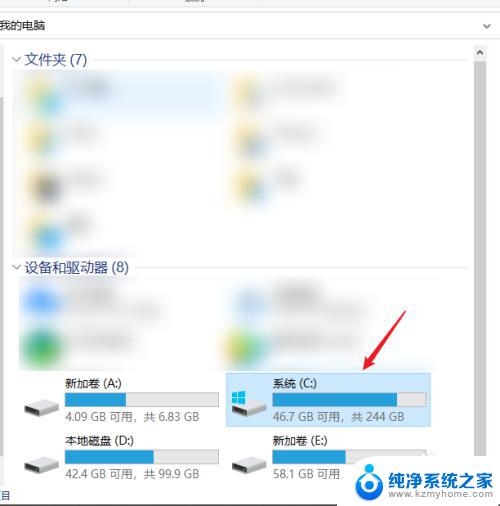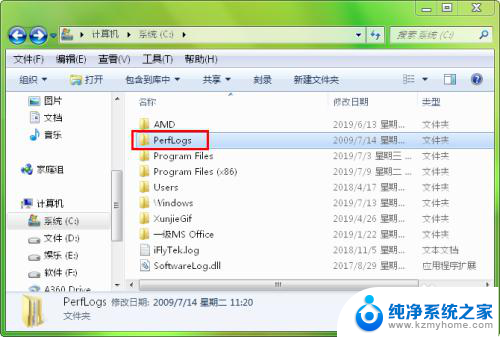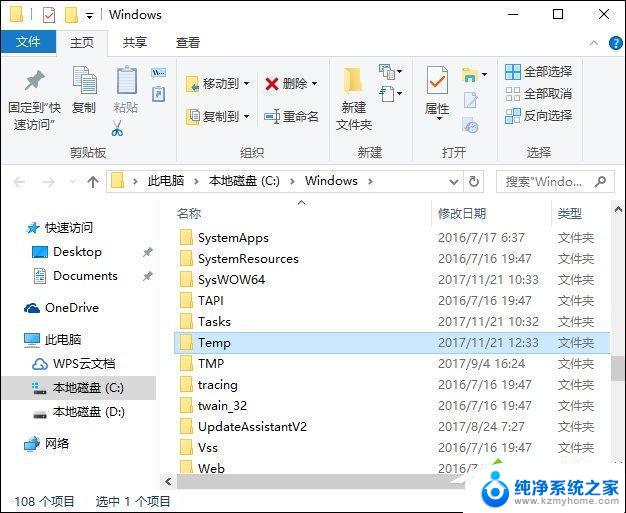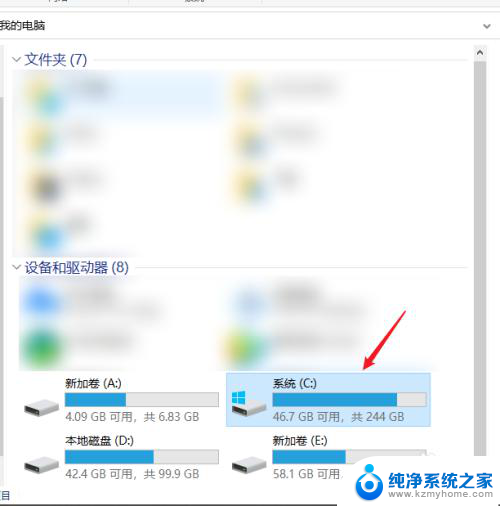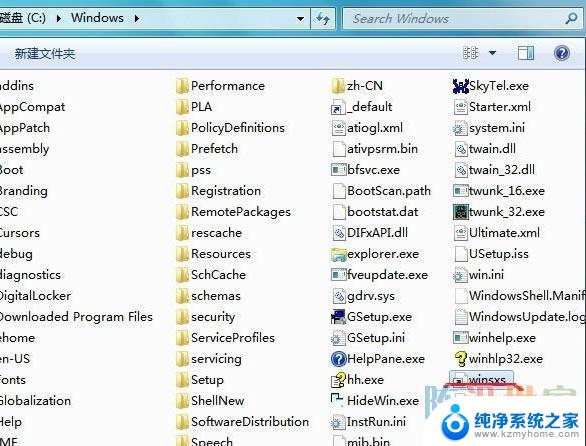c盘里面的临时文件怎么清理 电脑C盘临时文件删除方法
更新时间:2024-02-12 13:58:42作者:jiang
在日常使用电脑的过程中,我们常常会产生大量的临时文件,这些文件占据了C盘的存储空间,不仅影响了电脑的运行速度,还可能导致系统出现问题,清理C盘中的临时文件变得非常重要。如何有效地删除C盘中的临时文件呢?下面将介绍几种简单实用的方法,帮助您轻松清理C盘,释放存储空间,提升电脑的性能。
步骤如下:
1.首先打开左下角开始按钮,选择设置
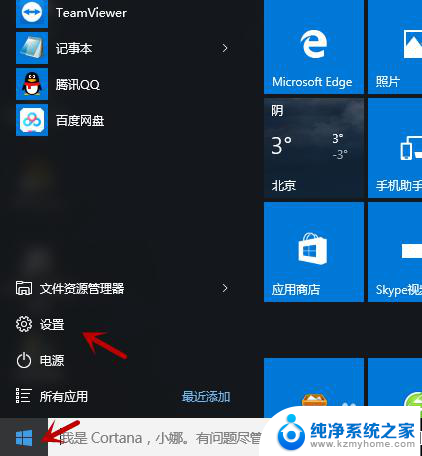
2.选择系统
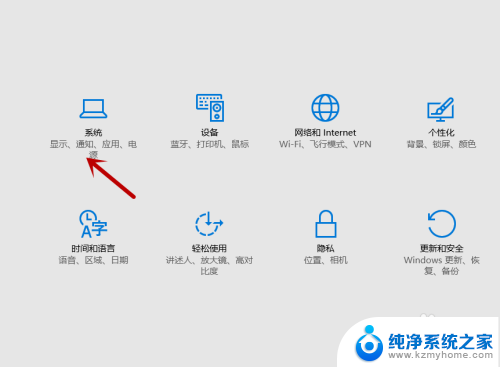
3.然后选择存储
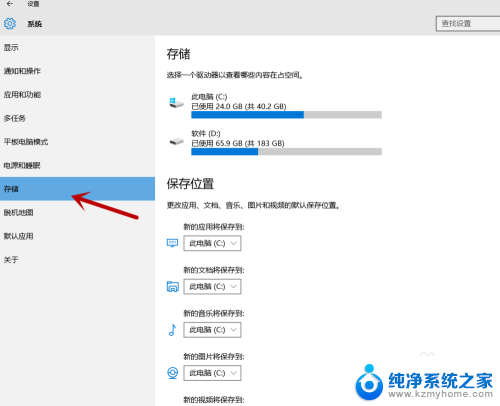
4.双击C盘
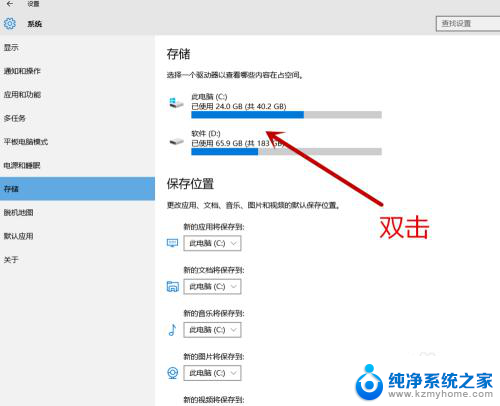
5.然后找到临时文件
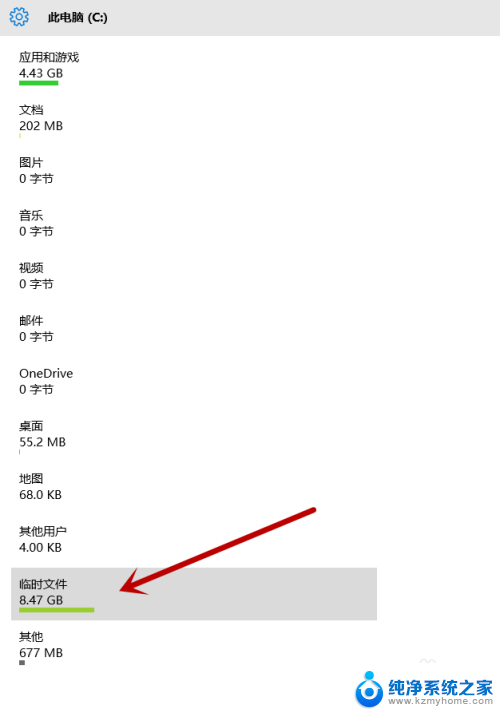
6.最后点击删除临时文件即可
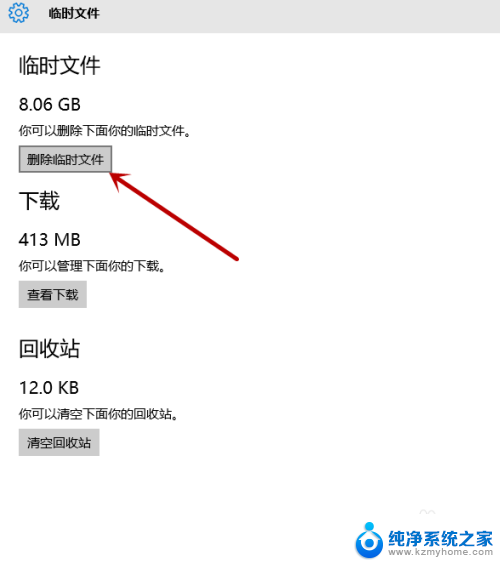
7.总结
1,左下角选择开始。点击设置,选择系统,然后选择存储
2,双击C盘,然后找到临时文件
3,最后点击删除临时文件即可
以上是如何清理C盘中的临时文件的全部内容,如果您遇到相同的情况,请参照本文提供的方法来处理,希望这对大家有所帮助。